При написании нового письма, адресата можно выбрать несколькими разными способами. Одним из таких способов является выбор его из Адресной книги, нажав на кнопку, справа от поля ввода адреса, с изображением учетной карточки.
После чего откроется диалоговое окно, состоящее из 2 панелей: слева список адресов из Адресной книги, справа список адресов, которые будут добавлены в соответствующие поля. Сверху от панели со списком адресов из Адресной книги, поле, которое позволяет выбрать собственно Адресную книгу и конкретную группу в ней.
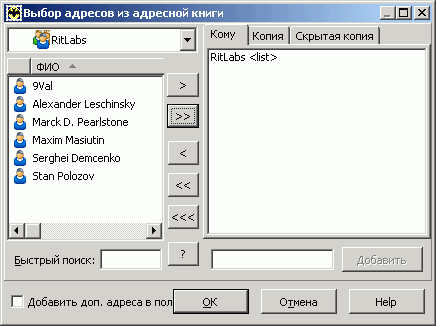
Список из Адресной книги сильно зависит от того что выбрано в качестве источника адресов. Если в поле сверху списка указана сама книга, то отображаются все адреса из книги и из всех групп в ней. При этом адрес, входящий в несколько групп отображается один раз. Если выбрана конкретная группа адресов, то отображаются только адреса из этой группы.
Внизу каждой из панелей есть поля для ввода адреса. Поле под панелью Адресной книги служит для быстрого поиска адреса из списка, при этом поиск осуществляется не только по адресам, но и по полю ФИО контакта. Поле под панелью со списком адресов для письма служит для добавления адреса, которого нет в Адресной книге. Для этого введите туда новый адрес и нажмите на кнопку Добавить.
Для добавления одного адреса выберите его мышкой, затем выберите
нужную вкладку справа (Кому, Копия, Скрытая копия), и щелкните на
кнопке со стрелкой влево ![]() . Выбранный
вами адрес будет скопирован на вкладку справа.
. Выбранный
вами адрес будет скопирован на вкладку справа.
При необходимости добавить сразу все контакты из панели слева,
выберите нужную вкладку (Кому, Копия. Скрытая копия) щелкните на
кнопке ![]() .
.
Обратите внимание, если в качестве источника контактов была
выбрана группа из Адресной книги, то при нажатии на кнопку
![]() будут скопированы не все адреса, а только
имя этой группы. Впоследствии, при отправке письма The Bat! сам
раскроет группу в список адресов.
будут скопированы не все адреса, а только
имя этой группы. Впоследствии, при отправке письма The Bat! сам
раскроет группу в список адресов.
Аналогично, если надо убрать какой-то адрес из какого-либо поля,
просто выберите его и нажмите на кнопку ![]() . А если надо убрать все адреса с какой-то
вкладки. то необходимо воспользоваться кнопкой
. А если надо убрать все адреса с какой-то
вкладки. то необходимо воспользоваться кнопкой ![]() .
.
В случае, если надо "обнулить" все вкладки, а не только текущую,
надо воспользоваться кнопкой ![]() .
.
При необходимости работы с длинными списком контактов, можно
применить фильтр к этому списку. Для этого введите в поле поиска
критерий фильтрации, и нажмите на клавишу <Enter>. При
необходимости отменить фильтр нажмите на клавишу <Esc> или
воспользуйтесь кнопкой ![]() , и далее в списке
выберите пункт Отменить.
, и далее в списке
выберите пункт Отменить.
И наконец есть возможность, если у выбранного контакта задан не один e-mail адрес, а несколько, добавлять все адреса, кроме первого во вкладку Скрытая копия. Для этого установите флажок у параметра Добавить доп. адреса в поле "Скрытая копия". Это возможность может быть полезна в случае, если заранее неизвестно каким из адресов в контакте воспользуется адресат, но при этом дополнительные e-mail адреса не будут отображаться в заголовках.
Для того, чтобы закончить работать с адресной книгой, нажмите на кнопку OK. Вы вернетесь обратно в окно нового письма, при этом все выбранные вами адреса будут записаны в соответствующие поля.